 如何备份磁盘本地的数据?三种备份方法得了解
如何备份磁盘本地的数据?三种备份方法得了解
如何备份磁盘本地的数据?对于大部分用户来讲,很多重要的数据都存储在了电脑硬盘上,例如:无数的照片、视频、音乐等。可以用这样一句话来形容,其中任意一个数据出现意外,都会造成不可弥补问题。所以,为了预防出现类似意外的情况,就需要对磁盘本地的数据进行备份了。那么,如何备份磁盘本地的数据呢?请不要担心,下面就来分享三种备份的方法,一起来看下吧。

一、系统命令备份数据
对于经常执行数据备份的用户都知道,操作系统也有自带备份功能,只不过对于一些小白用户来讲,这个方法操作起来相对比较麻烦。所以,建议您可以先试下系统另外一种备份方法,也就是在Dos界面输入相关的命令。以将C盘的“Disksync.doc”文件备份至U盘为例,目前U盘在电脑上显示的盘符为“H”。所以,直接在Dos界面输入“copy c:Disksync.doc H:”即可轻松完成。

二、专业软件备份数据
如果说您当前试过第一种方法,觉得它操作起来效率不高,或者说您对于磁盘本地的数据备份,有一些相对专业的需求,那么选择专业软件来备份数据也是很不错的。以“Disksync”软件为例:首先,直接运行“Disksync”软件,需要做的是新建一个数据备份的任务。任务新建完成之后,点击“创建任务”,直接进入到了“任务管理”的界面。在确认好没有其它设置需求的前提之下,点击软件右侧的“开始备份”按钮即可实现重要数据的备份操作了。
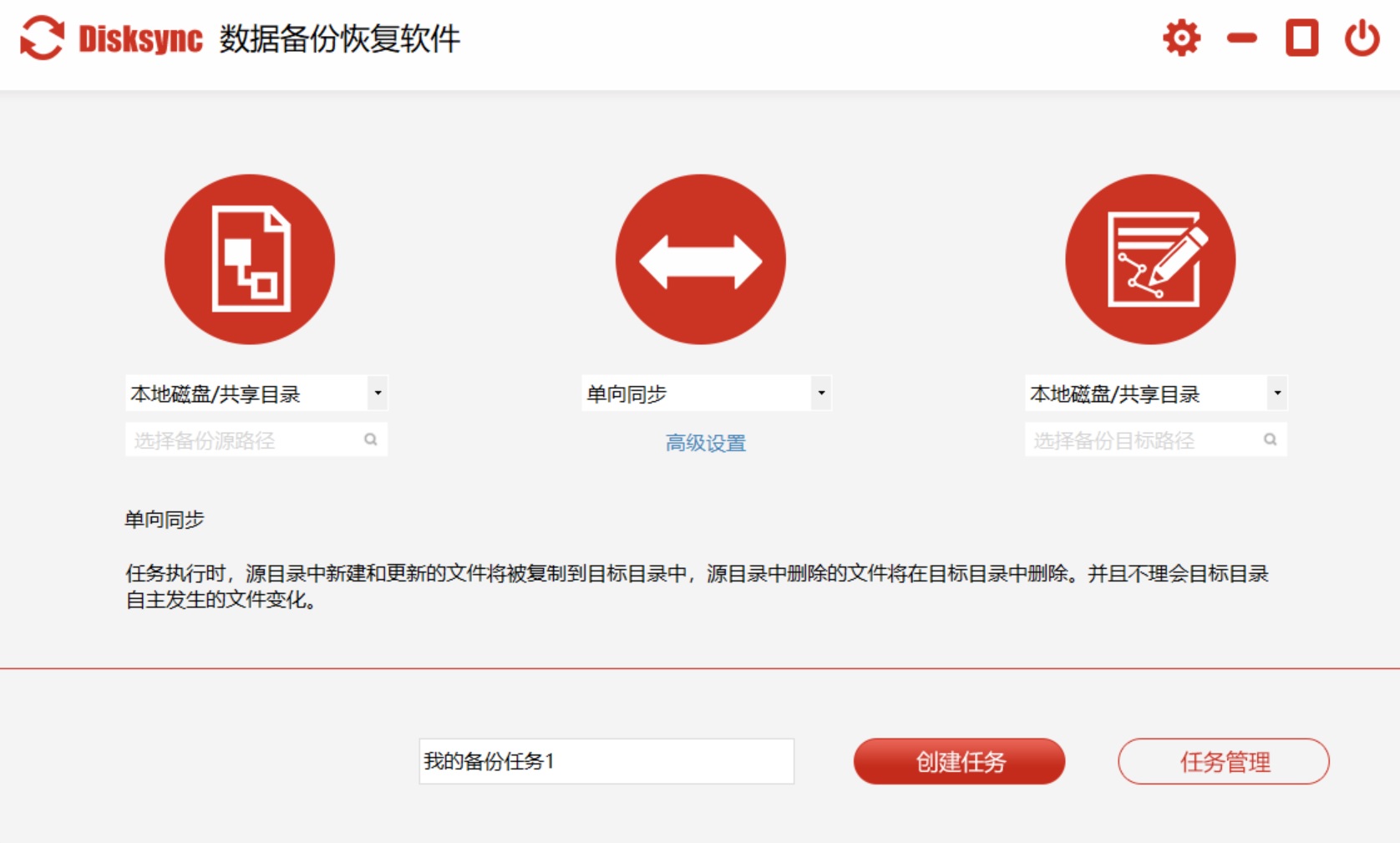
三、便捷操作备份数据
除了上面分享的两个方法以外,想要做好磁盘本地的数据备份,还可以选择一些便捷的操作来试试看。以“移动硬盘”手动备份的操作为例:首先,我们可以将需要备份的磁盘本地数据准备好,并且准备一个空间充足的移动硬盘设备。然后,手动将其复制到移动硬盘当中,后期做好保存即可。不过这个方法和第一种方法一样,也有一定的限制,那就是数据量较多的情况下,就会比较浪费时间。

关于备份磁盘本地的数据,小编就为大家分享到这里了,相信您在看完之后,具体的问题一定可以得到很大概率的解决。需要注意的是,这三个方法各有特色,建议您根据不同的情况,选择适合自己的手动试试看。最后,如果您对于数据丢失还有其它的疑问,都可以直接在评论区与我们一起讨论交流下。温馨提示:如果您在使用Disksync这款软件的时候遇到问题,请及时与我们联系,祝您磁盘本地数据备份操作成功。



